Outlook leesbevestiging instellen
Een Outlook leesbevestiging instellen voorkomt dat je elke keer de vraag krijgt om een bevestiging te sturen. Je kiest zelf of je wel of geen bevestiging wilt sturen. Je hebt mijn e-mail niet gelezen, kun je niet voorkomen, want er zijn steeds gebruikers die van mening zijn jouw Outlook te kunnen beïnvloeden. Schakel de vraag om leesbevestigingen uit. Hoe?
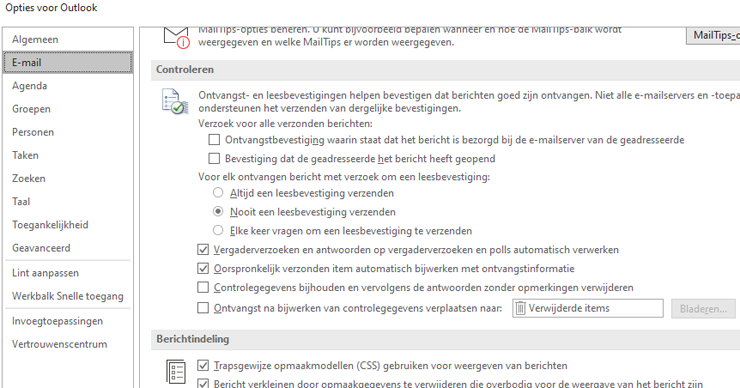
Outlook 2007 – Leesbevestiging
Zo stel je in Outlook 2007 in of je wel of geen leesbevestiging wilt verzenden
- Open >> Microsoft Outlook
- Kies >> Extra >> Opties
- Selecteer tabblad >> Druk op >> OK (3x) om de instelling te bevestigen
- Kies bij het onderdeel >> e-mail op >> E-mailopties
- Onder in dit scherm wordt ingesteld hoe Outlook om moet gaan met ontvangen leesbevestigingen
- Selecteer >> Nooit een leesbevestiging verzenden
- Vanaf nu wordt er geen vraag meer gesteld over een leesbevestiging en wordt deze ook niet automatisch verzonden
- Druk op >> OK (3x) om de instelling te bevestigen
Outlook 2003 – Leesbevestiging
Je kunt zelf bepalen hoe Outlook omgaat met verzoeken van een leesbevestiging. Hieronder de instructie hoe je dit doet (deed) in Outlook 2003. De werking is nooit gewijzigd. Alleen de plek binnen Outlook om dit n te stellen wel.
Leesbevestiging instellen in Outlook 2003
- Open >> Microsoft Outlook
- Kies >> Extra >> Opties
- Selecteer tabblad >> Voorkeuren

- Kies bij het onderdeel >> e-mail op >> E-mailopties

- Kies bij onderdeel >> afhandeling van berichten op >> controleopties
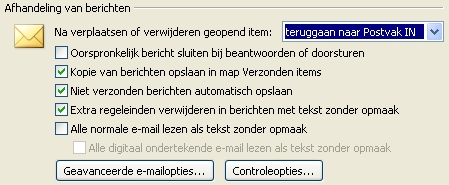
- Onder in dit scherm wordt ingesteld hoe Outlook om moet gaan met ontvangen leesbevestigingen
- Selecteer >> Nooit een leesbevestiging verzenden

- Vanaf nu wordt er geen vraag meer gesteld over een leesbevestiging en wordt deze ook niet automatisch verzonden.